
Dalam dunia digital yang semakin canggih ini, email telah menjadi salah satu alat komunikasi paling penting bagi banyak orang. Namun, ada saat-saat di mana kita lupa kata sandi untuk akun email kita. Ketika itu terjadi, jangan panik! Anda tidak sendirian.
Di artikel ini, kita akan membahas dua cara mudah untuk melihat kata sandi email yang lupa di perangkat seluler (HP) dan komputer (laptop) Anda. Sebelum kita mulai, jangan lupa untuk mengunjungi website kami di Eventhewalls untuk mendapatkan informasi menarik lainnya.
Cara Mengatasi Lupa Password E-mail di Desktop
1. Menggunakan Fitur “Lupa Password”
Langkah pertama dan mungkin yang paling mudah untuk melihat password e-mail Anda di desktop adalah dengan menggunakan fitur “Lupa Password” yang disediakan oleh penyedia layanan e-mail Anda. Mengapa repot-repot mencari-cari password yang terlupa jika Anda dapat memulihkannya dengan beberapa klik saja?
Berikut adalah panduan langkah demi langkahnya:
- Buka halaman masuk e-mail penyedia layanan Anda melalui browser di desktop Anda.
- Klik pada tautan atau tombol Lupa Password yang biasanya dapat ditemukan di bawah kotak masuk.
- Anda akan diarahkan ke halaman pemulihan akun. Di sini, Anda akan diminta untuk memasukkan alamat e-mail yang terdaftar.
- Setelah memasukkan alamat e-mail Anda, klik tombol Kirim atau Submit. Pihak penyedia layanan e-mail akan mengirimkan tautan pemulihan ke alamat e-mail yang Anda berikan.
- Buka e-mail Anda melalui aplikasi atau browser dan temukan e-mail dari penyedia layanan yang berisi tautan pemulihan.
- Klik tautan pemulihan tersebut, dan Anda akan diarahkan ke halaman di mana Anda dapat membuat kata sandi baru untuk akun e-mail Anda.
- Setelah membuat kata sandi baru, pastikan untuk menyimpannya di tempat yang aman agar tidak lupa lagi di masa mendatang.
2. Menggunakan Aplikasi Pengelola Kata Sandi
Apakah Anda memiliki banyak akun dan seringkali lupa kata sandi? Jangan khawatir, ada solusi praktis untuk masalah ini! Anda dapat menggunakan aplikasi pengelola kata sandi yang dapat membantu Anda menyimpan dan mengamankan semua kata sandi akun Anda.
Berikut adalah langkah-langkah untuk melihat password e-mail di desktop menggunakan aplikasi pengelola kata sandi:
- Instal aplikasi pengelola kata sandi yang terpercaya di desktop Anda. Beberapa aplikasi populer termasuk LastPass, Dashlane atau 1Password.
- Buat akun atau masuk ke aplikasi pengelola kata sandi yang Anda pilih.
- Tambahkan akun e-mail Anda ke dalam aplikasi. Biasanya, Anda hanya perlu memasukkan alamat e-mail dan kata sandi saat menambahkan akun.
- Setelah akun e-mail Anda terdaftar dalam aplikasi, Anda dapat dengan mudah melihat kata sandi e-mail tersebut dengan membuka aplikasi pengelola kata sandi dan mencarinya di daftar akun yang disimpan.
- Pastikan untuk mengamankan aplikasi pengelola kata sandi dengan kata sandi master yang kuat agar informasi akun Anda tetap aman.
3. Cara Melihat Kata Sandi Email Yang lupa menggunakan Browser
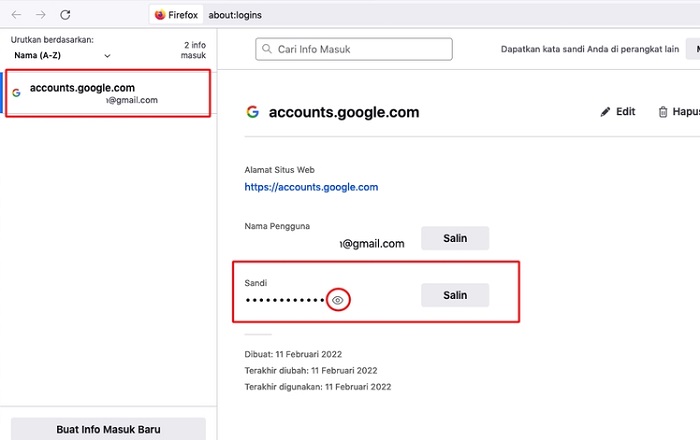
Seiring dengan perkembangan teknologi, browser modern telah dilengkapi dengan fitur yang dapat mengingat dan menyimpan kata sandi untuk akun yang Anda gunakan. Jika Anda sudah menyimpan kata sandi e-mail Anda di browser.
Anda dapat dengan mudah melihatnya dengan langkah-langkah berikut:
- Buka browser di desktop Anda dan pergi ke halaman masuk e-mail penyedia layanan Anda.
- Browser akan secara otomatis menampilkan kotak masuk dengan alamat e-mail yang sudah tersimpan.
- Klik pada kotak masuk alamat e-mail, dan pilih opsi Lihat Kata Sandi atau ikon kunci kecil yang muncul di sebelahnya.
- Browser akan meminta Anda untuk memasukkan kata sandi Windows atau perangkat Anda untuk verifikasi keamanan.
- Setelah verifikasi berhasil, kata sandi untuk akun e-mail Anda akan ditampilkan.
Cara Mengatasi Lupa Password E-mail di HP
1. Menggunakan Aplikasi E-mail di HP
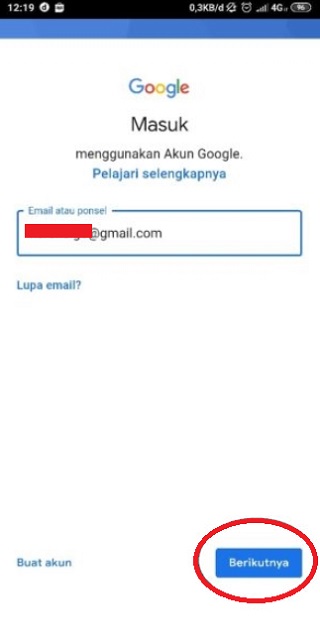
Melihat password e-mail di HP Anda tidaklah sulit seperti yang mungkin Anda kira. Jika Anda menggunakan aplikasi e-mail resmi dari penyedia layanan e-mail Anda, maka Anda dapat dengan mudah mengakses kata sandi akun Anda.
Berikut adalah langkah-langkahnya:
- Buka aplikasi e-mail yang telah Anda instal di HP Anda.
- Temukan opsi “Lupa Password” atau “Pemulihan Akun” yang biasanya terletak di bawah kotak masuk.
- Anda akan diminta untuk memasukkan alamat e-mail Anda yang terdaftar.
- Setelah memasukkan alamat e-mail Anda, klik tombol Kirim atau Submit. Pihak penyedia layanan e-mail akan mengirimkan tautan pemulihan ke alamat e-mail yang Anda berikan.
- Buka e-mail Anda melalui aplikasi e-mail atau browser dan temukan e-mail dari penyedia layanan yang berisi tautan pemulihan.
- Klik tautan pemulihan tersebut, dan Anda akan diarahkan ke halaman di mana Anda dapat membuat kata sandi baru untuk akun e-mail Anda.
- Setelah membuat kata sandi baru, pastikan untuk menyimpannya di tempat yang aman agar tidak lupa lagi di masa mendatang.
2. Menggunakan Aplikasi Pengelola Kata Sandi di HP
Menggunakan aplikasi pengelola kata sandi juga merupakan cara yang efektif untuk melihat password e-mail di HP Anda. Dengan menggunakan aplikasi pengelola kata sandi, Anda dapat mengakses semua kata sandi akun Anda dengan mudah melalui HP Anda.
Berikut adalah langkah-langkahnya:
- Instal aplikasi pengelola kata sandi yang dipercaya di HP Anda. Pastikan aplikasi tersebut kompatibel dengan sistem operasi HP Anda.
- Buat akun atau masuk ke aplikasi pengelola kata sandi yang Anda pilih.
- Tambahkan akun e-mail Anda ke dalam aplikasi. Biasanya, Anda hanya perlu memasukkan alamat e-mail dan kata sandi saat menambahkan akun.
- Setelah akun e-mail Anda terdaftar dalam aplikasi, Anda dapat dengan mudah melihat kata sandi e-mail tersebut dengan membuka aplikasi pengelola kata sandi dan mencarinya di daftar akun yang disimpan.
- Pastikan untuk mengamankan aplikasi pengelola kata sandi dengan kata sandi master yang kuat agar informasi akun Anda tetap aman.
3. Cara Melihat Password Email yang Lupa di HP
Jika Anda menggunakan HP dengan sistem operasi Android atau iOS terbaru, Anda memiliki opsi untuk langsung melihat kata sandi yang telah disimpan di HP Anda.
Berikut adalah langkah-langkahnya:
- Buka aplikasi e-mail yang telah Anda instal di HP Anda.
- Temukan kotak masuk alamat e-mail Anda dan ketuknya untuk memilihnya.
- Ketuk ikon mata (biasanya berbentuk mata terbuka) yang terletak di sebelah kanan atau kiri kotak masuk.
- Jika HP Anda dilengkapi dengan pengenalan sidik jari atau teknologi keamanan lainnya, Anda akan diminta untuk verifikasi identitas Anda.
- Setelah verifikasi berhasil, kata sandi untuk akun e-mail Anda akan ditampilkan.
Tips untuk Meningkatkan Keamanan Akun Email Anda
- Gunakan Kata Sandi yang Kuat: Pastikan kata sandi Anda terdiri dari kombinasi huruf (huruf besar dan kecil), angka, dan karakter khusus. Hindari kata sandi yang mudah ditebak, seperti tanggal lahir atau kata-kata umum.
- Aktifkan Verifikasi Dua Langkah: Banyak penyedia layanan email menawarkan fitur verifikasi dua langkah untuk meningkatkan keamanan akun Anda. Aktifkan fitur ini untuk memberikan lapisan keamanan tambahan pada akun Anda.
- Perbarui Informasi Keamanan: Secara berkala, periksa dan perbarui informasi keamanan pada akun Anda, seperti pertanyaan keamanan, nomor telepon, atau alamat email alternatif.
- Hindari Login dari Perangkat Tidak Dikenal: Jangan login ke akun email Anda dari perangkat yang tidak Anda kenal atau dari jaringan Wi-Fi publik yang tidak aman.
- Hati-hati Terhadap Phishing: Jangan pernah memberikan informasi pribadi atau kata sandi melalui email atau tautan yang mencurigakan.
Penutup
Dalam artikel ini, kita telah membahas dua cara mudah untuk melihat kata sandi email yang lupa di HP dan komputer Anda. Pertama. Selalu ingat untuk mengamankan akun email Anda dengan kata sandi yang kuat dan aktifkan fitur keamanan tambahan bila tersedia. Jangan lupa untuk selalu mengunjungi website kami di Eventhewalls untuk informasi menarik lainnya yang relevan dengan dunia digital dan teknologi.
Jangan menunda lagi, lakukan langkah-langkah tersebut sekarang juga untuk memulihkan akun email Anda dan pastikan untuk selalu dapat mengaksesnya dengan mudah. Semoga informasi yang kami berikan dapat membantu Anda dalam mengatasi masalah lupa kata sandi akun email. Terima kasih telah membaca artikel ini dan semoga sukses dalam menjaga keamanan akun email Anda!